
- Pengarang John Day [email protected].
- Public 2024-01-30 09:55.
- Terakhir diubah 2025-01-23 14:49.

Cerita
Selama beberapa tahun terakhir saya telah mencoba mempelajari cara kerja perangkat elektronik, maksud saya bagaimana membuatnya bekerja dengan Arduino atau perangkat pengontrol apa pun, ini termasuk tampilan, sensor, atau apa pun yang mengembalikan nilai semacam itu. Pada saat yang sama saya didorong oleh imajinasi saya untuk membuat proyek-proyek terarah yang menurut saya menarik dan biasanya di luar bidang normal. Saya telah bermain dengan banyak tampilan, beberapa di antaranya telah saya pelajari untuk digunakan dan banyak lainnya yang masih saya perjuangkan untuk mendapatkan pemahaman dasar.
Salah satu perangkat tersebut adalah layar LED 14 segmen. Sekilas saya bingung dengan jumlah pin di bagian belakang layar, ini adalah tampilan dua digit dengan hanya 17 pin bernomor 1 sampai 18. Seperti biasa saya datang ke Instructables untuk mencari proyek apa pun yang telah diterbitkan komunitas ini, di bawah berbagai kriteria pencarian saya menemukan sedikit informasi yang sangat dasar yang saya butuhkan untuk menyalakannya dan hanya beberapa proyek.
Saya telah mencari banyak situs web lain juga tetapi semuanya terlalu canggih untuk apa yang perlu saya ketahui. Suatu hari saya menyeret keluar koleksi tampilan LED saya dan memutuskan untuk secara manual memeriksa pin satu per satu untuk melihat apakah saya bisa membuatnya merespons. Saya kemudian melakukan proses trial pin by pin memetakan konfigurasi tampilan. Saya belum melihat chip driver mana yang akan mengontrol karakter tetapi saya telah menemukan penggunaan pinout yang sangat mendasar. Semoga instruksi ini bermanfaat dan bermanfaat bagi orang lain.
Saya telah menulis instruksi ini dengan mempertimbangkan pemula tetapi mungkin ada satu atau dua bagian untuk pembuat yang lebih mahir. Saya tidak pernah menolak kesempatan untuk membaca kata-kata orang lain, mereka akan sering membunyikan lonceng. YA SAYA MENDENGAR LONCENG DI KEPALA SAYA!
Saya menyertakan sejumlah dokumen dari situs lain dalam bentuk PDF, sebagian besar cukup teknis tetapi untuk tujuan pinout mereka harus membuat Anda bangun dan berjalan dengan cepat. Seeed Studio menjual yang saya miliki jadi saya menyertakan lembar data mereka dan beberapa informasi lainnya. Seeed Studio mengatakan tampilan ini kompatibel dengan Arduino dan ada chip driver yang tersedia untuk penggunaan lebih lanjut.
Langkah 1:
Langkah 2: Bahan



Catu daya 5 volt atau Arduino Uno, Mega atau papan pengontrol lainnya dengan pin power out.
Papan roti berukuran sedang.
resistor 330 ohm.
Kabel jumper.
14 segmen 2 digit tampilan.
Langkah 3: Menyatukannya




Dari sumber daya Anda, sambungkan jumper ke bus daya di papan roti. Garis merah pada papan roti untuk sisi positif (+) dan garis biru atau hitam untuk sisi negatif (-). Hubungkan ini ke bus yang paling dekat dengan catu daya kemudian lompat kabel positif ke bus daya di sisi lain papan.
Untuk tujuan pengujian, masukkan resistor 330 ohm dari bus daya + ke satu set pin yang tidak digunakan lebih dekat ke ujung papan kemudian sambungkan kabel probe dari resistor. Probe dapat dipindahkan ke berbagai pin segmen. Kabel ground (-) dapat dihubungkan ke pin 11 dan/atau 16. Ground ke pin 16 akan menyebabkan segmen di angka 1 menyala saat Anda menyentuh probe ke pin tersebut dan pin 11 memasok ground ke segmen digit 2. Resistor penting untuk membatasi arus yang melalui segmen, nilai resistor tidak kritis tetapi semakin tinggi resistansi semakin redup segmen LED akan menyala.
Langkah 4:

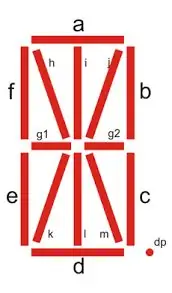
Sebagian besar tampilan ini disambungkan dengan kabel yang sama kecuali dibuat untuk produsen produk tertentu.
Beberapa tampilan memiliki polaritas terbalik di mana 2 pin umum (16 & 11) positif (+) dan pin segmen negatif (-). Balikkan saja sambungan catu daya.
Gambar berwarna dari tampilan memiliki segmen yang diidentifikasi dengan huruf kecil 'a' hingga 'm', Seeed Studio tidak menggunakan huruf 'i', terlihat terlalu dekat dengan 'j', oleh karena itu huruf untuk menunjuk segmen adalah 'a' sampai 'n' melewatkan huruf 'I'.
Tampilan saya tidak memiliki pin # 3 tetapi kebanyakan yang lain memilikinya, mungkin ditinggalkan untuk memotong biaya pembuatan. Tidak apa-apa karena pin 3 tidak digunakan, beberapa tampilan serupa lainnya mungkin memiliki pin tersebut untuk fitur tambahan.
Lembar data akan memberi Anda semua jenis info yang mungkin Anda perlukan untuk tujuan yang sangat khusus, tetapi apa pun warna LED, pinout-nya akan sama.
Langkah 5:
AKHIRNYA
Saya harap instruksi ini membantu, saya membeli tampilan ini beberapa tahun yang lalu kemudian tidak punya waktu untuk mencurahkan pemetaan pin. Informasi sulit ditemukan dan disaring, saya suka membaca tetapi tidak berjam-jam mengejar jalan buntu.
Nikmati dan berkreasi. Di masa depan yang dapat diinstruksikan, Anda akan melihat penggunaan saya untuk tampilan ini.
Saya telah menyertakan beberapa file PDF untuk Anda unduh yang akan membantu.
Direkomendasikan:
Menggunakan Tampilan 4 Digit & 7 Segmen, Dengan Arduino: 7 Langkah

Menggunakan Tampilan 4 Digit & 7 Segmen, Dengan Arduino: Dalam tutorial ini saya akan menunjukkan cara menggunakan tampilan 7 segmen dengan 4 digit menggunakan arduino. Beberapa hal mendasar yang ingin saya tunjukkan adalah bahwa ini mengambil hampir semua pin digital pada arduino uno, leonardo, papan dengan 13 digit
Stopwatch Tampilan 4 Digit 7 Segmen: 3 Langkah

Stopwatch Tampilan 4 Digit 7 Segmen: Instruksi ini akan menunjukkan kepada Anda cara membuat stopwatch real-time yang berfungsi penuh dari tampilan tujuh segmen 4 digit
Tampilan 4-Digit 7-Segmen Dari Sampah: 7 Langkah

Tampilan 4-Digit 7-Segmen Dari Sampah: Sudah lama sejak saya mengunggah instruksi, waktu yang sangat lama. Jadi hari ini saya akan menunjukkan kepada Anda bagaimana mengubah beberapa sampah menjadi tampilan yang bagus! Tampilan ini dapat digunakan untuk jam, yang akan saya terbitkan di instruksi masa depan saya. Ayo gali! U
Jam Digital & Biner dalam 8 Digit X 7 Segmen Tampilan LED: 4 Langkah (dengan Gambar)

Jam Digital & Biner dalam 8 Digit X 7 Segmen Tampilan LED: Ini adalah versi saya yang ditingkatkan dari Digital & Jam Biner menggunakan Tampilan LED 8 Digit x 7 Segmen. Saya ingin memberikan fitur baru untuk perangkat biasa, khususnya jam, dan dalam hal ini penggunaan tampilan 7 Seg untuk Jam Biner tidak konvensional dan
Kunci Kombinasi Nirkabel Arduino Dengan NRF24L01 dan Tampilan 4 Digit 7 Segmen: 6 Langkah (dengan Gambar)

Kunci Kombinasi Nirkabel Arduino Dengan NRF24L01 dan Tampilan 4 Digit 7 Segmen: Proyek ini memulai hidupnya sebagai latihan untuk melakukan sesuatu dengan tampilan 4 digit 7 segmen. Apa yang saya dapatkan adalah kemampuan untuk memasukkan 4 digit angka kombinasi, tetapi sekali itu selesai, itu cukup membosankan. Saya membuatnya menggunakan Arduino UNO
